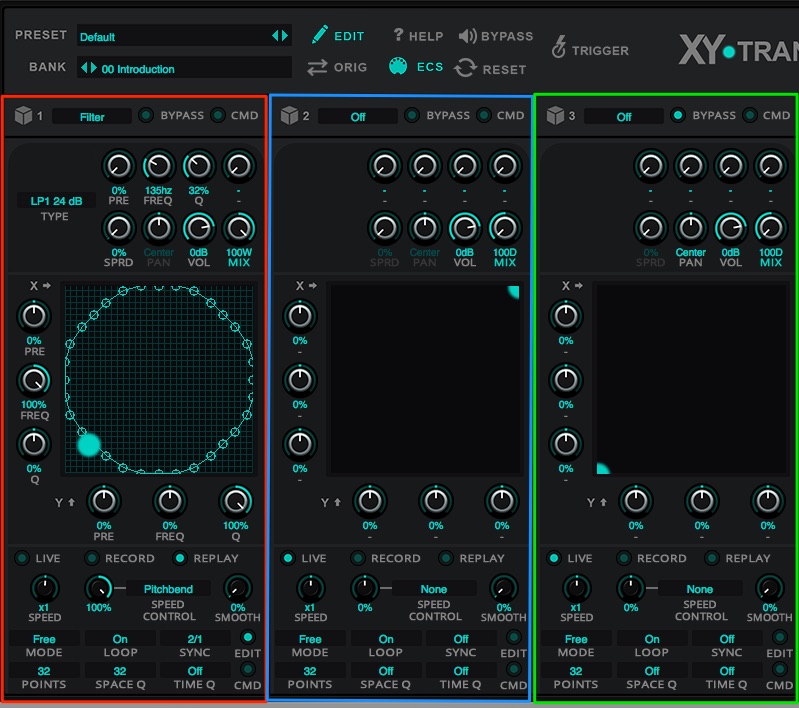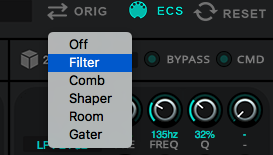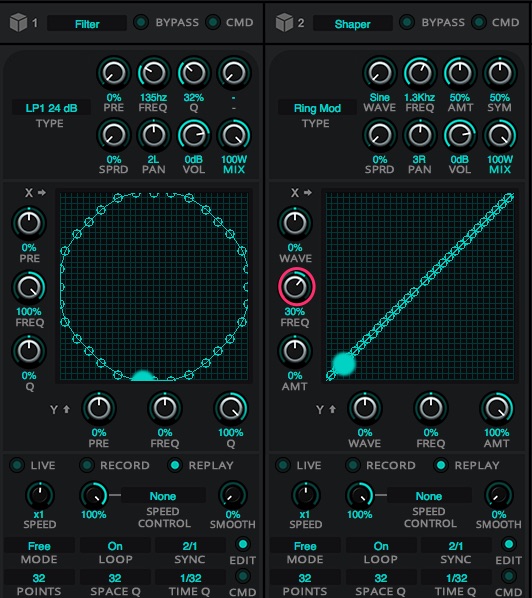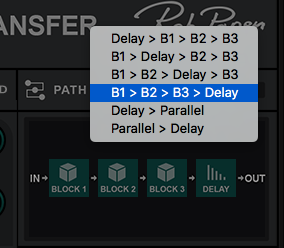制作関係の知り合いに会うと”コラム見てるよー、○○××を取り上げてよ~。”って言われることがあるのですが、それってもうすでにたくさんの人に知られてるし!
ということで、発売間もないものや、あまり知られてないけど面白そうなものにスポットを当てていくプラグイン・リサーチでございます。
今回も使って面白いプラグイン“XY-Transfer”を紹介していこうと思います!
2つのブロックを組み合わせて使用してみる
前回までは、1つのブロックでフィルターを使って音作りをしました。
ざっとやった感じですが、何となくの操作方法はわかってもらえたかと思います。
今回は3つあるうちの2つのブロックを使ってみましょう。複数になることでどんなメリットがあるのか探っていきたいと思います。
2つの役割分担は?
複数のブロックを使って何をするか…これが一番の醍醐味であり、問題であり…。
各ブロックを並べてみましょう。
エフェクトがオン/オフになっている差こそあれ、3つともすべて同じものが並んでいます。っていうことは使い方を気を付けないと効果がバッティングしてしまって互いを打ち消しあうことになってしまうかもしれません。試しに、同じエフェクトを逆回転でかけてみましょうか。(笑)
※ 試聴注意:低域がヤバめです。音量に気をつけて!
次にパンを左右に振り分けてみます。
こうすると意味あるかな…と思います。今回はドラムにフィルターをかけていますが、飛び道具系のサウンドとかにこういう効果はアリなんじゃないかと思います。
次は、異なるエフェクトを使ってみましょう。
フィルターを使っていましたが、各ブロックでは、“Filter”、“Comb”、“Shaper”、“Room”、“Gater”から選択してエフェクトをかけることができることは前にも説明したかと思います。
ブロック1はFilterのまま、ブロック2のエフェクトを“Shaper”変えてみましょう。エフェクトタイプは“Ring Mod”リングモジュレーターを選んでみました。
お!?ナニコレ?面白い!ドラムの音からこんなエフェクトが生み出されるとは!
XYパッドのオートメーションを斜めに動くようにしてみました。
そして、周波数帯が可聴域を出ないように調整してみました。
これも面白い感じですね。
発音されるリズムを変えてもよさそうな感じがします。
ここまで、各ブロックをパラレルに接続しましたが、直列にしても面白いかもしれませんね。接続方法を変えるには右側の“PATH”で6通りの接続順序から選択可能です。
次回は3つのブロック、そしてディレイなども組み合わせて使ってみようと思います!